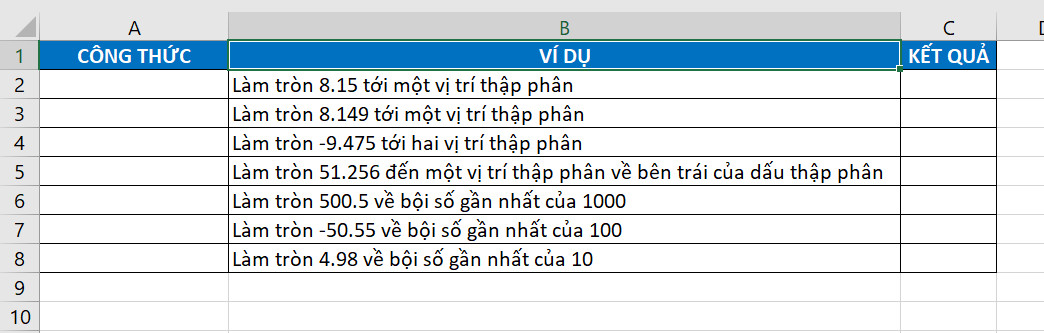Bạn đang xem bài viết Cách dùng hàm ROUND để làm tròn số xác định một cách đơn giản nhất tại thtrangdai.edu.vn. Bạn có thể truy cập nhanh những thông tin cần thiết trong mục lục bài viết dưới đây.
Hàm ROUND trong Excel là một trong những hàm phổ biến được sử dụng để làm tròn số khi bạn tính kết quả trung bình. Hãy để thtrangdai.edu.vn hướng dẫn bạn cách sử dụng hàm ROUND trong Excel để làm tròn số xác định nhé!
Công thức hàm ROUND
Hàm ROUND là hàm làm tròn số thập phân, số sau dấu chấm hoặc dấu phẩy (tùy thuộc vào cấu hình Excel của bạn). Dùng để làm tròn kết quả trung bình.
Ghi chú:
- Nếu Num_digits là dương thì số sẽ được làm tròn đến số vị trí thập phân được chỉ định.
- Nếu Num_digits bằng 0 thì số sẽ được làm tròn đến số nguyên gần nhất.
- Nếu Num_digits âm thì số sẽ được làm tròn sang bên trái dấu thập phân.
Ví dụ về hàm tròn
Giả sử chúng ta có danh sách các nhu cầu sau:
- Làm tròn 8,15 đến một chữ số thập phân.
- Làm tròn 8.149 đến một chữ số thập phân.
- Làm tròn -9,475 đến hai chữ số thập phân.
- Làm tròn 51,256 đến một chữ số thập phân ở bên trái dấu thập phân.
- Làm tròn 500,5 đến bội số gần nhất của 1000.
- Làm tròn -50,55 đến bội số gần nhất của 100.
- Làm tròn 4,98 đến bội số gần nhất của 10.
Để sử dụng chức năng tính toán một cách thuận tiện nhất hãy đưa số liệu vào bảng tính Excel:
Bảng chứa dữ liệu cần thao tác:
- Làm tròn 8,15 đến một chữ số thập phân: Nhập =ROUND(8.15,1)
- Làm tròn 8.149 đến một chữ số thập phân: Nhập =ROUND(8,149,1)
- Làm tròn -9,475 đến hai chữ số thập phân: Nhập =ROUND(-9,475,2)
- Làm tròn 51.256 đến một chữ số thập phân bên trái dấu thập phân: Bạn nhập =ROUND(51,256,-1)
- Làm tròn 500,5 đến bội số gần nhất của 1000: Nhập =ROUND(500,5,-3)
- Làm tròn -50,55 đến bội số gần nhất của 100: Nhập =ROUND(-50,55,-2)
- Làm tròn 4,98 đến bội số gần nhất của 10: Nhập =ROUND(4,98,-1)
Các kết quả sau:

Có thể thấy các số dưới 5 sẽ được làm tròn xuống, còn các số từ 5 trở lên sẽ được làm tròn lên:
- 8,15 làm tròn đến 1 chữ số thập phân là 8,2.
- 8,149 làm tròn đến 1 chữ số thập phân là 8,1.
- -9,475 làm tròn đến 2 chữ số thập phân là -9,48.
- 51.256 được làm tròn đến một chữ số thập phân bên trái dấu thập phân là 50.
- 500,5 được làm tròn đến bội số gần nhất của 1000 là 1000.
- -50,55 được làm tròn đến bội số gần nhất của 100 là -100.
- 4,98 được làm tròn đến bội số gần nhất của 10 là 0.
Một số hàm liên quan đến hàm ROUND
Chúng ta cùng điểm qua một số hàm liên quan đến hàm ROUND dưới đây:
Hàm ROUNDUP
Hàm ROUNDUP được sử dụng để làm tròn một số lên, cách xa số 0.

Bạn có thể thấy tất cả các vị trí bạn muốn làm tròn đều được làm tròn:
- 6.1 làm tròn đến 0 chữ số thập phân là 7 chứ không phải 6.
- 2,9 làm tròn đến 0 chữ số thập phân là 3.
- 5,15159 làm tròn đến 3 chữ số thập phân là 5,152.
Hàm ROUNDDOWN
Hàm ROUNDDOWN được sử dụng để làm tròn một số xuống gần 0.

Bạn có thể thấy tất cả các vị trí bạn muốn làm tròn đều được làm tròn xuống:
- 6.1 làm tròn xuống, đến 0 chữ số thập phân là 6 chứ không phải 7.
- 2,9 được làm tròn xuống, đến 0 chữ số thập phân là 2 chứ không phải 3.
- 5,15159 làm tròn xuống đến 3 chữ số thập phân là 5,151.
Hàm MROUND
Hàm MROUND được sử dụng để làm tròn thành bội số của một số khác.

Có thể thấy tất cả các số đều được làm tròn thành bội số của số mà bạn mong muốn:
- Làm tròn 8 đến bội số gần nhất của 3 là 9 (9 là bội số của 3).
- Làm tròn -8 đến bội số gần nhất của -3 là -9 (-9 là bội số của -3).
- Làm tròn 3,7 đến bội số gần nhất của 0,2 là 3,8.
Trên đây là một số ví dụ về hàm ROUND để làm tròn số được chỉ định trong Excel. Hy vọng nó sẽ giúp ích cho bạn và chúc bạn thành công!
Cảm ơn các bạn đã xem bài viết Cách dùng hàm ROUND để làm tròn số xác định một cách đơn giản nhất tại thtrangdai.edu.vn. Các bạn có thể bình luận, xem thêm các bài viết liên quan bên dưới và hy vọng nó sẽ hữu ích. bạn thông tin thú vị.
Nhớ để nguồn: Cách dùng hàm ROUND để làm tròn số được chỉ định đơn giản nhất tại thtrangdai.edu.vn
Chuyên mục: Blog